Opciones y funcionamiento cuando se utiliza la autenticación por ID de departamento
En esta sección se describen las opciones del equipo y cómo iniciar sesión en él cuando se utiliza la autenticación por ID de departamento para el servicio de inicio de sesión.
Opciones de gestión de ID de departamentos
La gestión de ID de departamentos es una función para gestionar usuarios y grupos mediante la asignación de un ID de departamento a cada usuario o grupo.
Si utiliza la autenticación por ID de departamento para gestionar ID de departamentos, siga el procedimiento que se indica a continuación para configurar las opciones.
Paso 1 | Configure la gestión de ID de departamentos. |

Paso 2 | Inicie la gestión de ID de departamentos. |

Paso 3 | Cuando se restrinjan las operaciones de usuarios con un ID de departamento desconocido, configure el ID de departamento y el PIN en cada ordenador que utilice el equipo. |

Paso 4 | Lleve a cabo la gestión de ID de departamentos. |
NOTA
Cuando se devuelva el servicio de inicio de sesión a la autenticación de usuario y se utilice la gestión de ID de departamentos
Desactive la gestión de ID de departamentos para la autenticación por ID de departamento, y devuelva el servicio de inicio de sesión a la autenticación de usuario. A continuación, establezca el ID de departamento de los usuarios y, después, active la gestión de ID de departamentos para la autenticación de usuario.
Inicio de sesión en el equipo
Cuando la gestión de ID de departamentos esté activada, será necesario introducir el ID de departamento y el PIN para iniciar sesión al utilizar el panel de control o la IU remota.
Pantalla de inicio de sesión en el panel de control
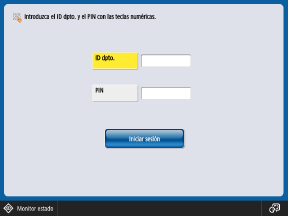
Pantalla de inicio de sesión en la IU remota
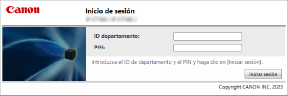
* Cuando no se establece el ID de administrador del sistema, todos los usuarios que inician sesión se convierten en usuarios con privilegios de administrador.
NOTA
Cuando no se utilice la gestión de ID de departamento
Los usuarios generales no tienen que iniciar sesión cuando utilicen el panel de control.
Solo cuando realice operaciones que requieran privilegios de administrador, pulse [Iniciar sesión] desde [ Configuración] en la pantalla [Inicio] u otra pantalla, e introduzca el ID y el PIN de administrador del sistema para iniciar sesión.
Configuración] en la pantalla [Inicio] u otra pantalla, e introduzca el ID y el PIN de administrador del sistema para iniciar sesión.
Solo cuando realice operaciones que requieran privilegios de administrador, pulse [Iniciar sesión] desde [
 Configuración] en la pantalla [Inicio] u otra pantalla, e introduzca el ID y el PIN de administrador del sistema para iniciar sesión.
Configuración] en la pantalla [Inicio] u otra pantalla, e introduzca el ID y el PIN de administrador del sistema para iniciar sesión.Cuando los usuarios generales utilicen la IU remota, haga clic en [Iniciar sesión (usuario general)] para seguir operando.
Cuando inicie sesión como administrador, introduzca el ID y el PIN de administrador del sistema y haga clic en [Iniciar sesión (administrador)] para iniciar sesión.
Cuando inicie sesión como administrador, introduzca el ID y el PIN de administrador del sistema y haga clic en [Iniciar sesión (administrador)] para iniciar sesión.
Uso del SMS
Cuando utilice el SMS, inicie sesión en la IU remota utilizando el ID de administrador del sistema. A continuación, haga clic en [Service Management Service] e introduzca la contraseña del SMS para iniciar sesión en el SMS.
Para garantizar la seguridad del equipo, no podrá iniciar sesión en el SMS utilizando la contraseña prefijada. Deberá activar el inicio de sesión temporal en el SMS utilizando la contraseña prefijada y, a continuación, cambiar la contraseña.
Para garantizar la seguridad del equipo, no podrá iniciar sesión en el SMS utilizando la contraseña prefijada. Deberá activar el inicio de sesión temporal en el SMS utilizando la contraseña prefijada y, a continuación, cambiar la contraseña.
Activación del uso de la contraseña prefijada
Configure las opciones para permitir el uso temporal de la contraseña prefijada.
En esta sección se describe cómo configurar las opciones desde un ordenador mediante la IU remota.
En el panel de control, seleccione [ Configuración] en la pantalla [Inicio] u otra pantalla y, a continuación, seleccione [Opciones seguridad] para configurar las opciones. [Permitir uso contraseña prefijada para acceso remoto]
Configuración] en la pantalla [Inicio] u otra pantalla y, a continuación, seleccione [Opciones seguridad] para configurar las opciones. [Permitir uso contraseña prefijada para acceso remoto]
Se necesitan privilegios de Administrador. El equipo debe reiniciarse para aplicar las opciones.
En el panel de control, seleccione [
 Configuración] en la pantalla [Inicio] u otra pantalla y, a continuación, seleccione [Opciones seguridad] para configurar las opciones. [Permitir uso contraseña prefijada para acceso remoto]
Configuración] en la pantalla [Inicio] u otra pantalla y, a continuación, seleccione [Opciones seguridad] para configurar las opciones. [Permitir uso contraseña prefijada para acceso remoto]Se necesitan privilegios de Administrador. El equipo debe reiniciarse para aplicar las opciones.
1
Inicie sesión en la IU remota usando el ID de administrador del sistema. Inicio de sesión en el equipo
2
En la página del portal de la IU remota, haga clic en [Configuración]. Página del portal de la IU remota
3
Haga clic en [Opciones de seguridad]  [Opciones de autenticación/contraseña].
[Opciones de autenticación/contraseña].
 [Opciones de autenticación/contraseña].
[Opciones de autenticación/contraseña].Aparece la pantalla [Opciones de autenticación/contraseña].
4
En [Opciones de contraseña], haga clic en [Editar].
Aparece la pantalla [Opciones de contraseña].
5
En [Opciones de funciones de contraseñas], marque la casilla [Permitir el uso de la contraseña prefijada para acceso remoto].
6
Haga clic en [Bien].
7
Reinicie el equipo. Reiniciar el equipo
Se aplicarán las opciones.
Inicio de sesión en el SMS para cambiar la contraseña
Realice estas operaciones desde un ordenador mediante la IU remota. No puede utilizar el panel de control para realizar estas operaciones.
Se necesitan privilegios de Administrador. Después de cambiar la contraseña, restaure la opción original para prohibir el inicio de sesión con la contraseña prefijada. El equipo deberá reiniciarse para aplicar las opciones.
Se necesitan privilegios de Administrador. Después de cambiar la contraseña, restaure la opción original para prohibir el inicio de sesión con la contraseña prefijada. El equipo deberá reiniciarse para aplicar las opciones.
1
Inicie sesión en la IU remota usando el ID de administrador del sistema. Inicio de sesión en el equipo
2
En la página del portal de la IU remota, haga clic en [Service Management Service]. Página del portal de la IU remota
Aparece la pantalla de inicio de sesión del SMS.
3
Introduzca la contraseña prefijada "MeapSmsLogin," y haga clic en [Inicio de sesión].
Aparece la pantalla para cambiar la contraseña.
4
Siga las instrucciones que aparecen en la pantalla para cambiar la contraseña.
También puede cambiar la contraseña de inicio de sesión al SMS en [Cambiar contraseña] en [Gestión del sistema] del SMS.
5
Cuando haya cambiado la contraseña, haga clic en [Portal].
La página del portal de la IU remota vuelve a aparecer después de cerrar sesión en el SMS.
6
Restaure la opción original para prohibir el inicio de sesión con la contraseña prefijada. Activación del uso de la contraseña prefijada
Desmarque la casilla [Permitir el uso de la contraseña prefijada para acceso remoto] para restaurar el nivel de seguridad original.
7
Reinicie el equipo. Reiniciar el equipo
Se aplicarán las opciones.
IMPORTANTE
No olvide la nueva contraseña. Si la olvida, llame a su distribuidor o al servicio técnico.